采集卡的安装注意项
在采集卡的安装过程中有以下几点需要注意:(以下是基于Bt878的芯片)
1、安装到此处时要做如图所示的修改。

2、安装到最后应该出现"Conexant's BtPCI WDM Video Capture"和"Conexant's BtPCI WDM Audio Capture"两个设备,都安装好后才算装好。

耳机和麦克风
会议时,请将麦克风放桌上,如果用的是音箱,别把音箱正对着麦克风,最好将音箱放地下。
请先确认耳机和麦克风已经插对了位置。
单击"开始→附件→娱乐→录音机",您可以在以下界面调试录音和回放功能是否正常。

单击红色圆心按钮开始录音,这时您可以对麦克风说话,然后单击"停止"按钮。然后单击"播放"按钮,如果您可以回放录音,说明您的麦克风和耳机都能正常工作。
在Windows 2000 的"系统属性"界面中,选择"硬件"标签并点击"设备管理器"按钮,打开"设备管理器"界面。可以看到,在"声音、视频和游戏控制器"下,出现该摄像头所带的声音采集装置。
例如,您安装的摄像头是Logitech USB Camera (Pro 4000)。将在"声音、视频和游戏控制器"下出现它的声音采集装置"Logitech Microphone (Pro 4000)/USB Audio device",这就是需要被禁用的设备。

右击"Logitech Microphone (Pro 4000) /USB Audio device",并选择"停用"。系统将询问您是否确定禁用该设备,选择"是",该设备将被停用。此时,"设备管理器"界面中,该设备前的图标带有"X"标记,见下图。

配置音频设备
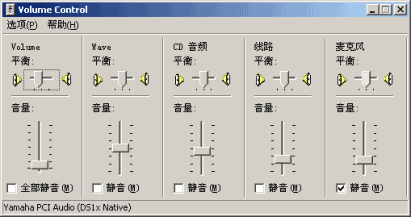
A. 单击菜单"选项→属性",弹出如下界面:

在"调节音量"框中选中"播放"(注意,"混音器"一栏一定要选择正确的音频设备)。在"显示下列音量控制"列表中选中"线路"和"麦克风"。点击"确定"按钮,回到"音量控制"窗口。在这个窗口为了避免产生回音现象将"线路"和"麦克风"设置为静音。下图:
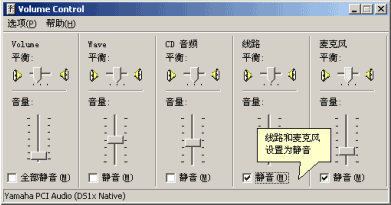
B. 单击菜单"选项→属性",弹出如下界面:

在"调节音量"框中选中"录音"(注意,"混音器"一栏一定要选择正确的语音输入设备,如果Logitech摄像头的麦克风没禁用的话,可能会出现在这里)。在"显示下列音量控制"列表中,一定要保证选中了"麦克风",否则不能输入声音(当然有些可能也是用的线路输入,这时就要选"线路"输入了)。单击"确定"按钮,回到"录音控制"窗口,如下图:

将"麦克风"的"选择"框选中,并单击"麦克风"的"高级",弹出"麦克风的高级控制"窗口,为了避免对方听见吵杂的声音,取消选择"其它控制"的设置,单击"关闭"完成设置。如下图:

视频的设置和调整
1、如果电脑上有多块采集卡或多个视频源设备时,应该选择一个合适的视频设备,如下示:

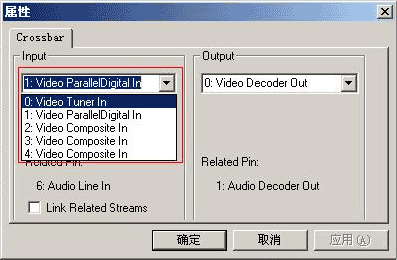
3、如果有图像,但图像是黑白的,而且图像在不停的跳动,很不清晰,请在图像上点右键,选"视频调整",在"视频标准"栏里选择"PAL_D",如下图示:
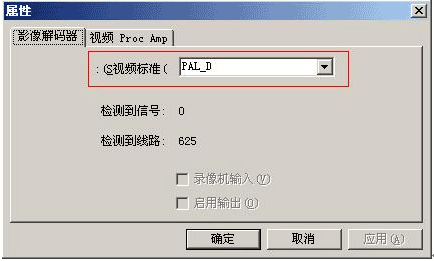




 真视通
真视通 亿联
亿联 奥威亚录播
奥威亚录播 WAP手机版
WAP手机版 建议反馈
建议反馈 官方微博
官方微博 微信扫一扫
微信扫一扫 PjTime
PjTime